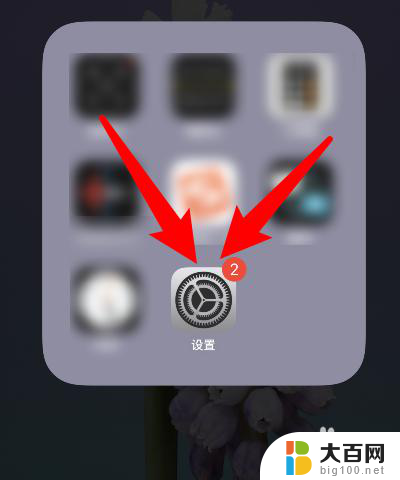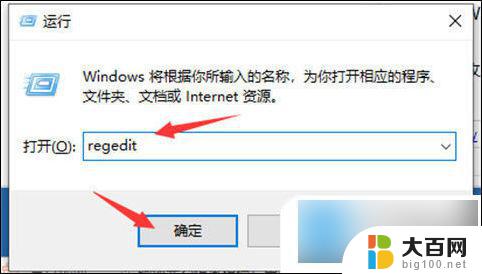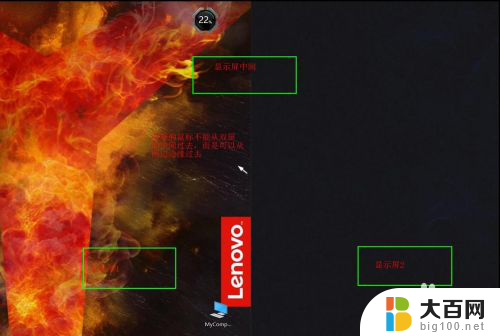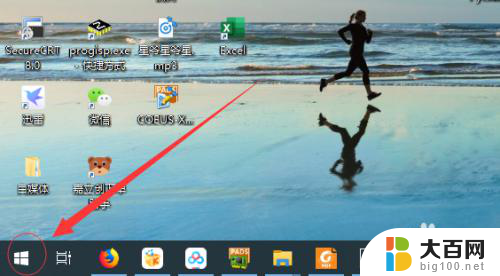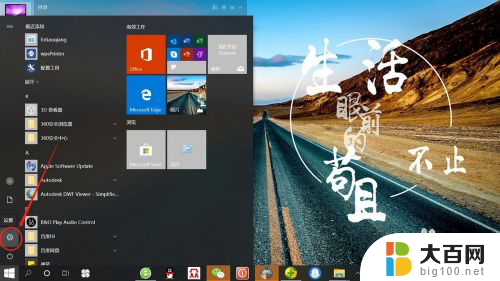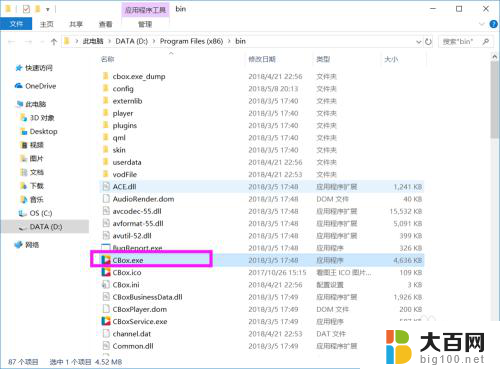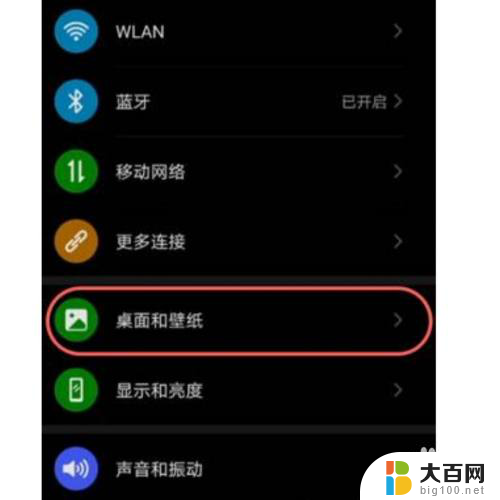电脑双屏设置 双显示器镜像模式怎么设置
电脑双屏设置是一种常见的办公场景,双显示器镜像模式可以让用户在两个屏幕上显示相同的内容,方便会议演示或者多人共享屏幕,要设置双显示器镜像模式,首先需要确保电脑连接了两个显示器,并打开显示设置,选择镜像模式即可。这样就可以实现双屏显示相同内容的效果,提高工作效率和便利性。
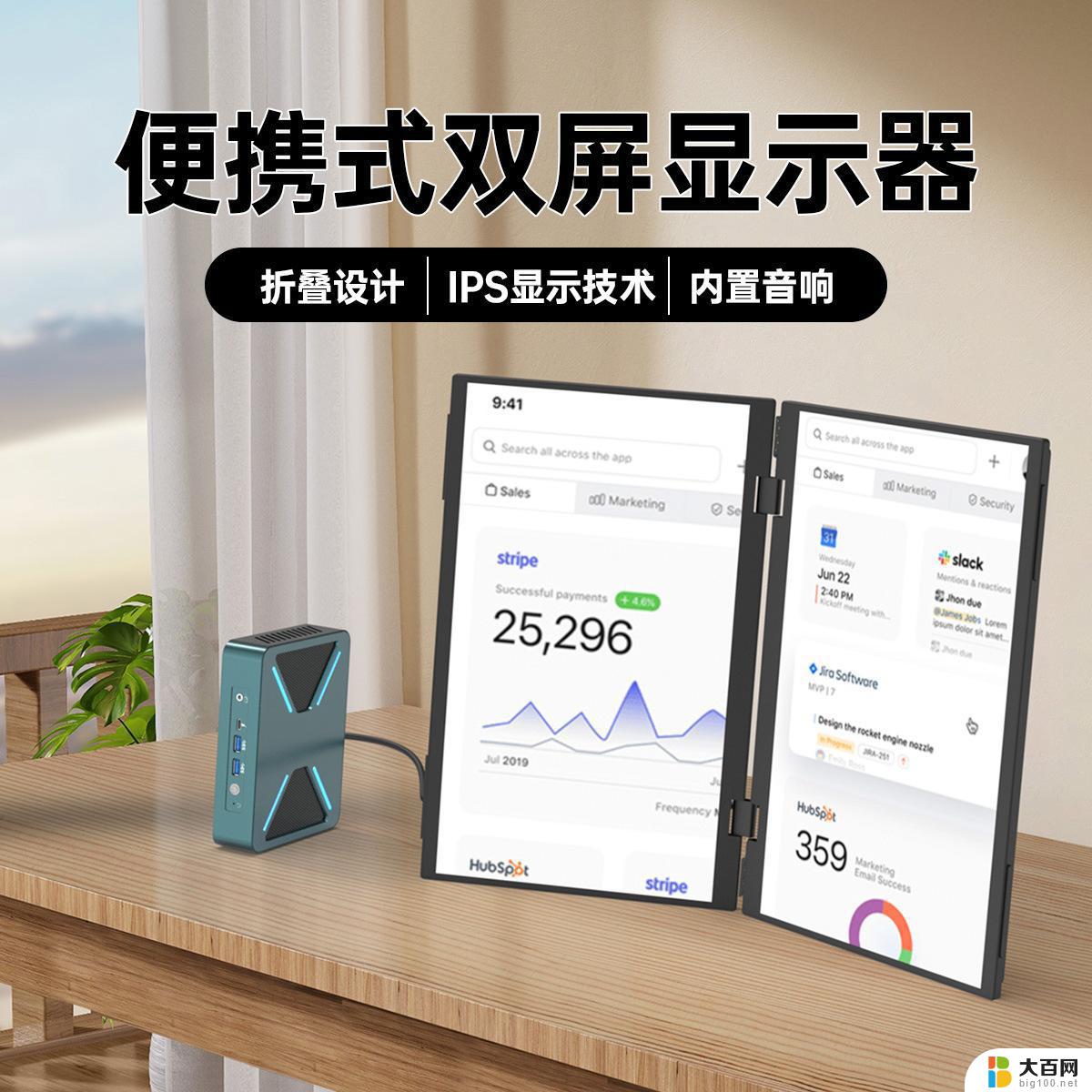
1.首先将新加的显示器与笔记本(或者台式机)连接
2.查看是否支持双显示器显示
以Windows10系统为例,首先进入系统控制面板-外观和个性化-显示。如下图点击左侧的更改显示器设置
如果可以看到以下这个窗口界面,证明支持双显示器显示,如果第一时间没有反应可以点击“检测”让系统识别硬件。
3.双显示器模式设置
多个显示器的情况下支持复制、扩展或者选择只让某个显示器显示。
选择“复制这些显示”可以在两个屏幕都显示同样的内容,针对诸如会议演示之类的情况。
4.扩展显示的设置
扩展显示的时候,可以根据屏幕置放的左右顺序调整显示。如图,主要左右拖动即可调换显示顺序,如果两个显示器分辨率不同,还可以上下拖动小分辨率的那个显示器以自定义窗口对齐的边缘。
以上是电脑双屏设置的全部内容,如果遇到类似问题的用户,可以参考本文中介绍的步骤来解决,希望对大家有所帮助。